Der Smart Publisher ist ein komfortabler Report-Generator. Er exportiert ausgewählte Codierungen in einen gelayouteten Bericht als Word-Dokument mit Titelseite und Inhaltsverzeichnis. Die Struktur des Berichts ergibt sich direkt aus dem Codesystem:
- Jeder Code der ersten Ebene erhält ein eigenes Kapitel.
- Alle Subcodes eines Codes werden zu Unterkapiteln.
- Inhalt jedes (Unter-)Kapitels sind die mit diesem Code codierten Segmente.
Aufruf des Smart Publishers
Den Smart Publisher können Sie über über das Menüband starten: Reports > Smart Publisher.

Nach dem Aufruf erscheint ein Dialogfeld, in dem Sie auswählen können, welche Codes in den Bericht aufgenommen werden sollen. Es können Codes der obersten Ebene im Codesystem ausgewählt werden; die zugehörigen Untercodes werden automatisch im Bericht ausgegeben. Sie können zudem auswählen, dass nur Codierungen aus aktivierten Dokumenten berücksichtigt werden.
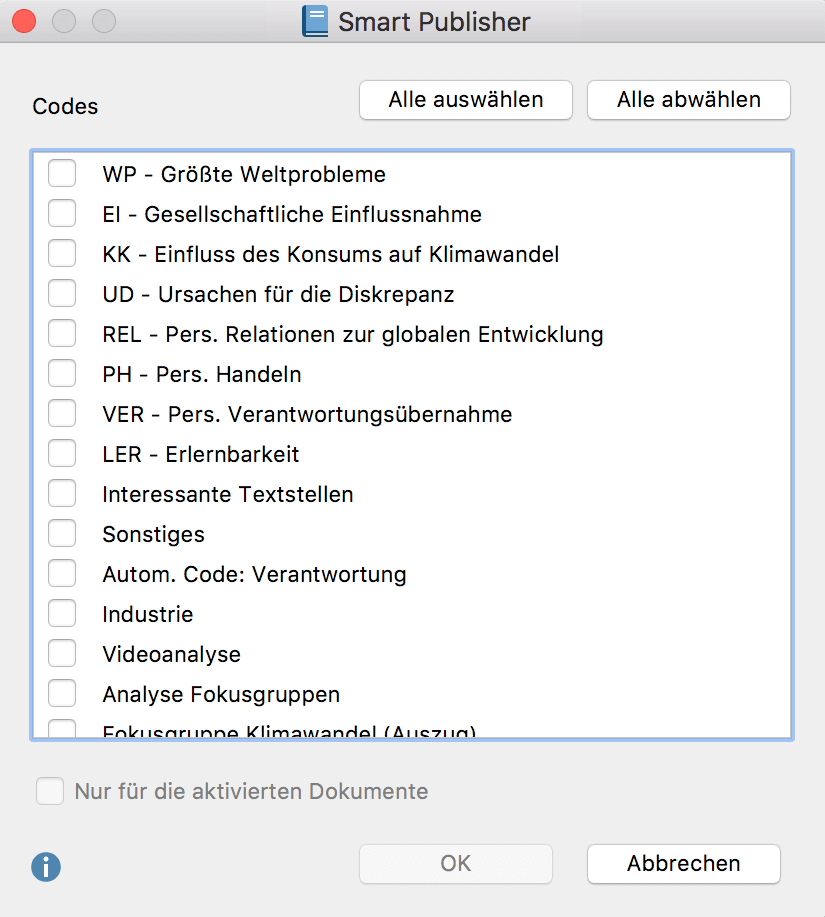
Einstellungen für den Smart Publisher
Im nachfolgenden Dialogfeld besteht die Möglichkeit, zahlreiche Einstellungen für die Aufbereitung des Berichts einzustellen. Die Einstellungen des Smart Publishers sind zur leichten Navigation auf sieben Tabs angeordnet.

Bereich „Titelseite“
Titel – Titel, der auf der ersten Seite des Berichts erscheint
Untertitel – Untertitel, der auf der ersten Seite des Berichts erscheint
Bilddatei 1 und 2 – Auswahl von bis zu zwei Bilddateien, die auf der ersten Seite des Berichts angezeigt werden; wenn das Feld leer bleibt, wird nichts angezeigt.
Bereich „Kopf- und Fußzeile“
Jeder Bericht kann optional um eine Kopf- und eine Fußzeile ergänzt werden, die nach der Titelseite auf allen Seiten eingefügt wird.
Kopfzeile – Text für die Kopfzeile
Fußzeile – Text für die Fußzeile
Bereich „Optionen“
Sie können die Ausgabe im Bericht auf Segmente beschränken, denen ein Gewicht in einem definierten Bereich zugewiesen wurde.
Kommentar – Unterhalb eines Codings wird auch dessen Coding-Kommentar ausgegeben.
Code Alias anstelle des Codenamens verwenden – Es wird nicht der Codename aus der „Liste der Codes“ im Bericht als Überschrift verwendet, sondern – sofern für den jeweiligen Code definiert – der Code Alias (siehe Code Alias vergeben).
Bereich „Quellangaben“
Unter dem Punkt Quellangaben lassen sich folgende Optionen für die Präsentation der codierten Segmente im Bericht angeben:
Anführungszeichen – Textsegmente werden in Anführungszeichen gesetzt.
Dokument – Dokumentgruppe und Dokumentname werden in der Quellenangabe unterhalb des Segments ausgegeben.
Position – Beginn und das Ende des codierten Segmentes (bei Texten also die Absatznummern) werden in die Quellenangabe integriert.
Erstellt am – das Erstelldatum der Codierung wird in die Quellenangabe integriert.
Autor – der Benutzername, unter dem die Codierung erstellt wurde, wird in die Quellenangabe integriert.
Gewicht – das Gewicht der Codierung wird in die Quellenangabe integriert.
Die folgende Abbildung zeigt einen kleinen Auszug aus einem Bericht, der mithilfe des Smart Publishers generiert wurde. Das angezeigte Segment stammt aus dem Absatz 3 des Dokuments „B03 Sarah“ aus der Dokumentgruppe „Interviews“. Es wurde von Fr. Berkempers am 07.01.2013 erzeugt und mit einem Gewicht von 0 codiert. Das Segment wurde dem Code „religiöse, kulturelle Konflikte“ zugeordnet.

Bereich „Word-Vorlage“ (nur in MAXQDA für Windows einstellbar)
Hier können Sie einstellen, auf welche Word-Vorlage der Smart Publisher zurückgreifen soll. Die Word-Vorlage bestimmt das Aussehen des Berichts und kann frei verändert werden (s.u.)
Nach einem Klick auf OK und der Wahl eines Dateinamens und Speicherorts beginnt der Smart Publisher den Report zu erstellen; dies kann je nach Anzahl der exportieren Codierungen einen Moment in Anspruch nehmen.
Der fertige Bericht
Das Resultat besteht aus einem Dokument (unter Windows im DOCX-Format, unter Mac im RTF-Format) mit Titelseite, Inhaltsverzeichnis, einer Seite mit einer Auflistung aller verwendeten Dokumente und dem Hauptteil mit allen exportierten Segmenten. Wurde eine Kopf- und/oder Fußzeile vergeben, findet sich diese auf allen Seiten außer der Titelseite wieder.
Alle Elemente haben der benutzten Word-Vorlage (im DOT-Format) entsprechende Formatierungen, die auch im fertigen Bericht noch beliebig editiert werden können. Beispielsweise können Sie noch zusätzliche Seiten oder Inhalte problemlos in den Bericht einfügen.
Aliasnamen für Codes
Smart Publisher übernimmt für die einzelnen Unterkapitel des Berichts als Überschrift die Codenamen des Codesystems. Es steht Ihnen jedoch frei für einzelne oder auch für alle Codebezeichnungen einen alternativen Namen anzugeben. Dieser Wunsch kann beispielsweise auftreten, weil die maximale Zeichenanzahl für Codenamen von 63 Zeichen für die gewünschte Kapitelüberschrift nicht ausreicht und man gerne einen längeren Namen eingeben möchte oder weil eine verkürzte Kapitelüberschrift besser geeignet erscheint. Für diesen Zweck steht in MAXQDA der so genannte „Code Alias“ zur Verfügung, der bis zu 255 Zeichen lang sein kann.
Um für einen Code einen „Code Alias“ festzulegen, klicken Sie mit der rechten Maustaste auf einen Code im Codesystem und wählen Eigenschaften. Es öffnet sich ein Fenster, in dem Sie unter anderem einen Code Alias für den angeklickten Code vergeben können.
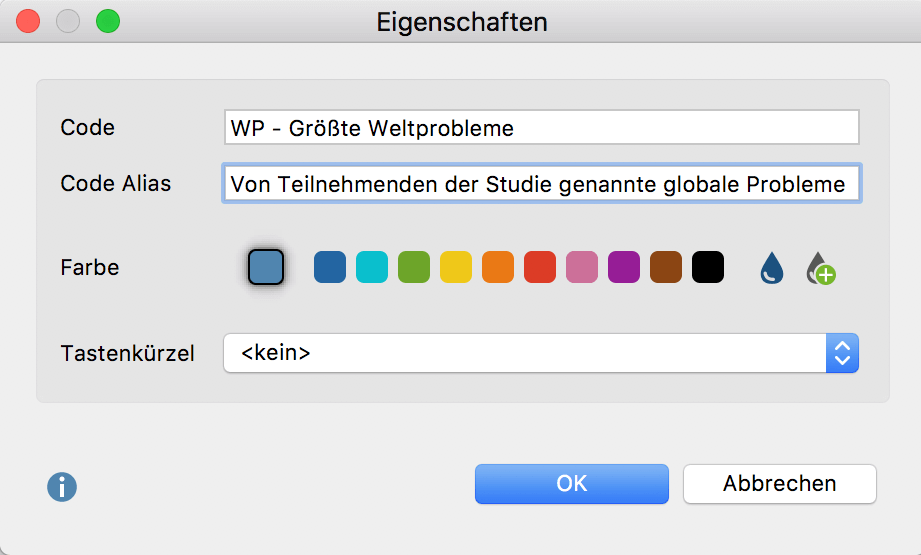
Über das Menü Codes > Code Alias Tabelle lässt sich zudem eine Tabelle aufrufen, in der komfortabel zu mehreren Codes ein Code Alias festgelegt werden kann und aus der ersichtlich ist, für welche Codes bereits ein Code Alias vorliegt.
Die Word-Vorlage für den Smart Publisher (nur für Windows)
Bei der Installation von MAXQDA unter Windows werden im Ordner „MAXQDA2018“ (C:\Programme (x86)\MAXQDA2018\) (bzw. auf dem USB-Gerät bei einer portablen Installation) zwei Dokumentvorlagen namens „_Smart_Publisher_Template_A4.dot“ und „_Smart_Publisher_Template _Letter.dot“ angelegt, die mit Microsoft Word geöffnet und bearbeitet werden können. Wie der Dateiname bereits verrät, ist die eine Vorlage auf das Seitenformat A4 eingestellt, während die andere das Letter-Format verwendet. Sie können für verschiedene Anlässe mehrere Kopien der Word-Vorlagen anlegen und diese nach Ihren Bedürfnissen anpassen.
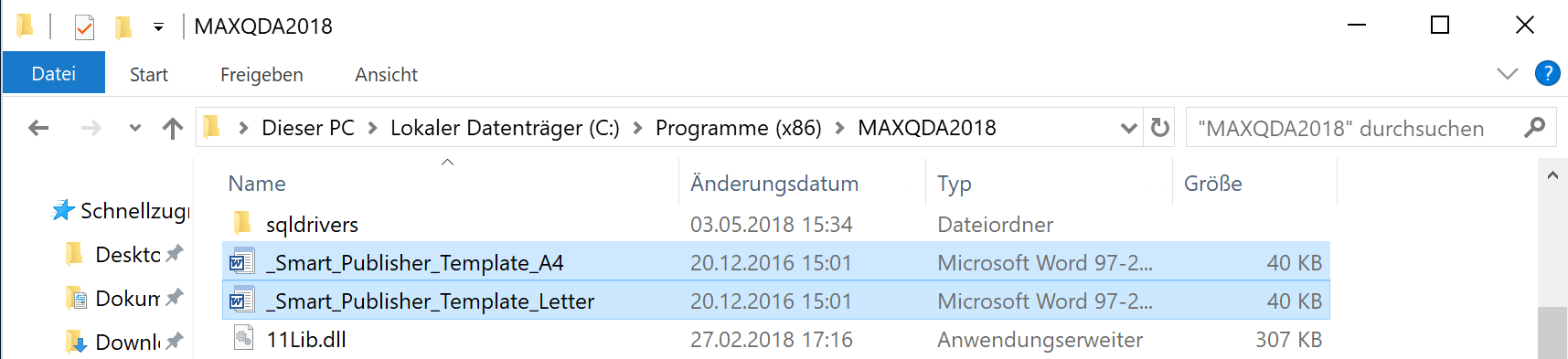
Platzhalter zur Anpassung der Word-Vorlage
Die Word-Vorlage beinhaltet Platzhalter für z.B. Titel und Untertitel in der Form [and]lt;Title>. Die Platzhalter können genau wie andere Inhalte eines Word-Dokumentes formatiert werden. Auch die Position der Platzhalter kann beliebig gewählt werden.
Wird ein Platzhalter gelöscht, kann dieses Element vom Smart Publisher nicht eingefügt werden.
Folgende Platzhalter stehen zur Verfügung:
- <Date> = Erstelldatum des Berichts
- <Title> = auf dem Tab „Titelseite“ vergebener Titel für den Bericht
- <Subtitle> = auf dem Tab „Titelseite“ vergebener Untertitel für den Bericht
- <Image 1> = Bilddatei 1
- <Image 2> = Bilddatei 2
- <ContentTable> = Inhaltsverzeichnis
- <DocumentList> = Dokumentenliste
- <Documents> = Auflistung der Dokumente in einer Tabelle
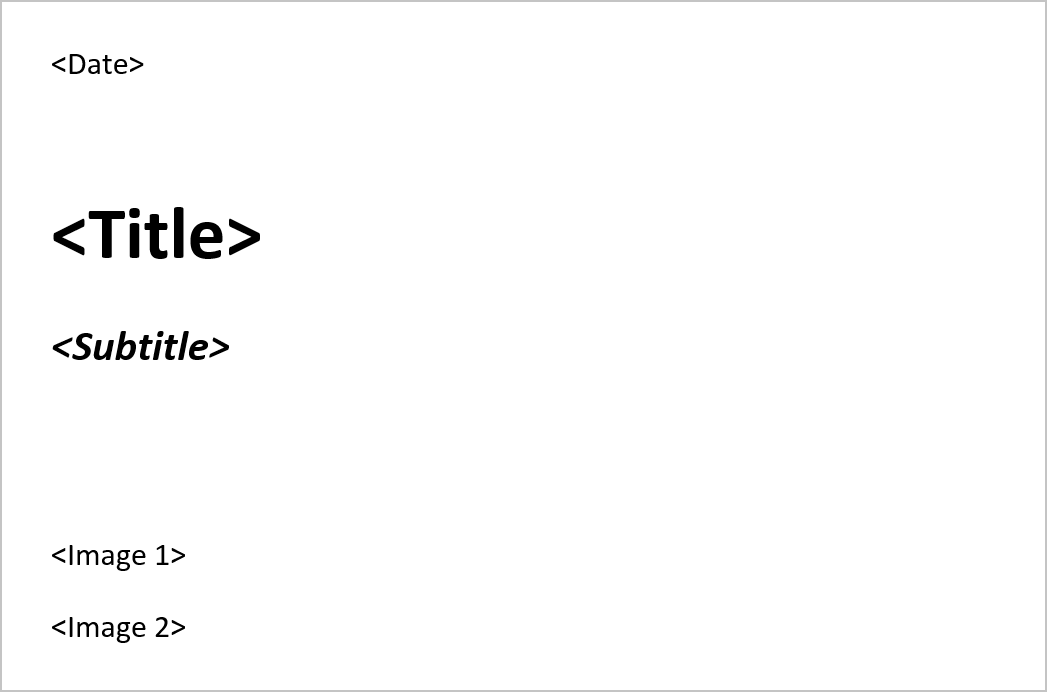
Formatvorlagen
Die Word-Vorlage enthält vordefinierte Formatvorlagen, die nicht gelöscht werden dürfen:
- MX_Header1–9 (Kapitelüberschriften nach Position des Codes im Codesystem)
- MX_Standard (Textinhalt von codierten Textsegmenten)
- MX_Numbering (Nummerierung einzelner Textsegmente innerhalb der Kapitel)
- MX_Table (Auflistung der Dokumente als Tabelle)
Die Formatierung der Formatvorlagen kann direkt in der Word-Vorlage angepasst werden. Auch die Formatierung des Inhaltsverzeichnisses lässt sich dort anpassen.
